 |
 |
|
||
 |
||||
Přiřazení aplikace tlačítku skeneru
Pro zařízení Office BX600FW/Office TX600F/SX600FW, Photo PX700W/Photo TX700W a Photo PX800FW/Photo TX800FW
Stisknutím jednotlivých tlačítek skeneru se otevře předem vybraný program. V následující tabulce jsou uvedeny výchozí programy a výchozí akce, které provádějí.
|
Tlačítko
|
Výchozí akce
|
|
Scan to PC (Skenovat do počítače)
|
Spustí se aplikace Epson Scan.
|
|
Scan to E-mail (Skenovat do e-mailu)
|
Spustí se aplikace Epson Scan. Po dokončení skenování se objeví okno Send File Via E-mail (Odeslat soubor e-mailem).
|
|
Scan to PDF (Skenovat do PDF)
|
Zobrazí se okno Scan to PDF (Skenovat do PDF).
|
Přiřazení nástroje aplikace Epson Event Manager tlačítku skeneru
Pro zařízení Office BX600FW/Office TX600F/SX600FW, Photo PX700W/Photo TX700W a Photo PX800FW/Photo TX800FW
Tlačítkům skeneru lze pro zefektivnění procesu skenování přiřadit libovolný nástroj aplikace Epson Event Manager.
 |
Aplikaci Epson Event Manager lze spustit některým z následujících způsobů:
|
Windows: Vyberte tlačítko Start button (tlačítko Spustit) nebo tlačítko Start (Spustit) > Programs (Programy) nebo All Programs (Všechny programy) > Epson Software > Event Manager.
Mac OS X: Otevřete složky Applications (Aplikace) > Epson Software a poklepejte na ikonu Launch Event Manager.
V aplikaci Epson Event Manager uvidíte kartu Button Settings.
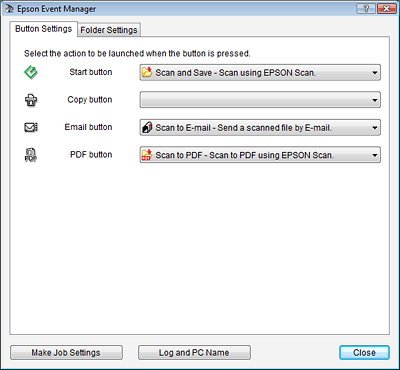
 |
Klepněte na šipku v seznamu vedle názvu tlačítka a potom vyberte akci, kterou chcete přiřadit.
|
 |
Klepněte na Close (Uzavřít) a zavřete okno Epson Event Manager.
|
Nyní se při stisknutí tlačítka, kterému jste přiřadili nástroj (makro), spustí akce, kterou jste vybrali.
 Poznámka:
Poznámka:|
Pokud potřebujete nápovědu k aplikaci Epson Event Manager, proveďte jednu z následujících akcí.
V systému Windows: Klepněte na ikonu  v horním pravém rohu obrazovky. v horním pravém rohu obrazovky.V systému Mac OS X: Klepněte na možnost Help (Nápověda), poté na možnost Epson Event Manager Help. |
Přiřazení aplikace v systému Windows Vista
Pro zařízení Office BX600FW/Office TX600F/SX600FW, Photo PX700W/Photo TX700W a Photo PX800FW/Photo TX800FW
 |
Klepněte na tlačítko Start button (tlačítko Spustit) a vyberte Control Panel (Ovládací panely).
|
 |
Klepněte na Hardware and Sound (Hardware a zvuk), poté na Scanners and Cameras (Skenery a fotoaparáty).
|
 |
Klepněte pravým tlačítkem na ikonu skeneru a vyberte položku Properties (Vlastnosti).
|
 |
Klepněte na položku Continue (Pokračovat) v okně User Account Control (Ovládání uživatelského účtu).
|
 |
Klepněte na kartu Events (Události).
|
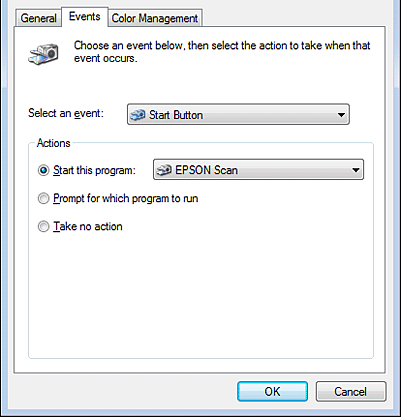
 |
Ze seznamu Select an event (Vybrat událost) je třeba vybrat Start Button (Tlačítko Spustit).
|
 |
V seznamu Start this program (Spustit následující program) vyberte aplikaci, kterou chcete přiřadit. V seznamu se objeví jen kompatibilní aplikace.
|
 Poznámka:
Poznámka:|
Pokud chcete, aby se po stisknutí tlačítka Scan to PC (Skenovat do počítače) vždy zobrazil seznam aplikací, klepněte na tlačítko Prompt for which program to run (Dotázat se na spuštění programu). Chcete-li, aby se po stisknutí tlačítka aplikace nespustila, klepněte na tlačítko Take no action (Neprovádět žádnou akci).
|
 |
Klepněte na tlačítko OK.
|
Přiřazení aplikace v systému Windows XP
Pro zařízení Office BX600FW/Office TX600F/SX600FW, Photo PX700W/Photo TX700W a Photo PX800FW/Photo TX800FW
 |
Klepněte na Start (Spustit) > Control Panel (Ovládací panely) > Printers and Other Hardware (Tiskárny a ostatní hardware) > Scanners and Cameras (Skenery a fotoaparáty).
|
 |
Klepněte pravým tlačítkem na ikonu skeneru a vyberte položku Properties (Vlastnosti).
|
 |
Klepněte na kartu Events (Události).
|
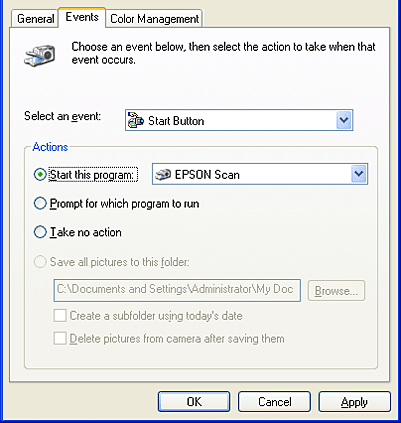
 |
Ze seznamu Select an event (Vybrat událost) je třeba vybrat Start Button (Tlačítko Spustit).
|
 |
V seznamu Start this program (Spustit následující program) vyberte aplikaci, kterou chcete přiřadit. V seznamu se objeví jen kompatibilní aplikace.
|
 Poznámka:
Poznámka:|
Pokud chcete, aby se po stisknutí tlačítka Scan to PC (Skenovat do počítače) vždy zobrazil seznam aplikací, klepněte na tlačítko Prompt for which program to run (Dotázat se na spuštění programu). Chcete-li, aby se po stisknutí tlačítka aplikace nespustila, klepněte na tlačítko Take no action (Neprovádět žádnou akci).
|
 |
Klepněte na tlačítko Apply (Použít) a poté na tlačítko OK.
|
Přiřazení aplikace v systému Windows 2000
Pro zařízení Office BX600FW/Office TX600F/SX600FW, Photo PX700W/Photo TX700W a Photo PX800FW/Photo TX800FW
 |
Klepněte na položku Start (Spustit) > Settings (Nastavení) > Control Panel (Ovládací panely).
|
 |
Poklepejte na ikonu Scanners and Cameras (Skenery a fotoaparáty).
|
 |
Vyberte ikonu skeneru a klepněte na položku Properties (Vlastnosti).
|
 |
Klepněte na kartu Events (Události).
|
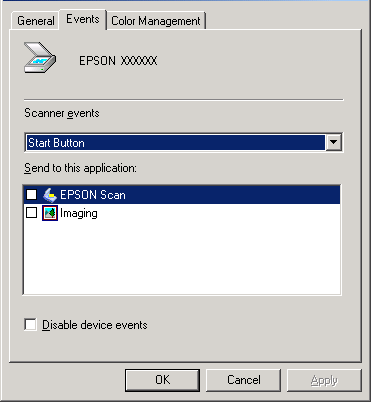
 |
Ze seznamu Scanner events (Události skeneru) je třeba vybrat Start Button (Tlačítko Spustit).
|
 |
V seznamu Send to this application (Předat této aplikaci) zaškrtněte políčko aplikace, kterou chcete přiřadit. V seznamu se objeví jen kompatibilní aplikace.
|
 Poznámka:
Poznámka:|
Pokud chcete, aby se po stisknutí tlačítka Scan to PC (Skenovat do počítače) vždy zobrazil seznam aplikací, vyberte v seznamu více aplikací. Chcete-li, aby se po stisknutí tlačítka aplikace nespustila, klepněte na tlačítko Disable device events (Zakázat události zařízení).
|
 |
Klepněte na tlačítko Apply (Použít) a poté na tlačítko OK.
|
 Poznámka:
Poznámka:|
Nově přiřazená tlačítka funkci Scan to PCV (Skenovat do počítače) budete moci použít až po restartování počítače.
|
